欢迎观看 Microsoft Excel 教程,小编带大家学习 Microsoft Excel 的使用技巧,了解如何在 Excel 中使用 COUNTIF 函数。
COUNTIF 是一个统计函数,用于统计满足某个条件的单元格的数量;例如,某个姓名在单元格区域中出现的次数。
COUNTIF 的最简形式为:=COUNTIF(要检查哪些区域? 要查找哪些内容?)
若要将公式与 COUNTIF 函数配合使用,选择一个空单元格,键入等号「=」,然后在单元格键入「COUNTIF(」。
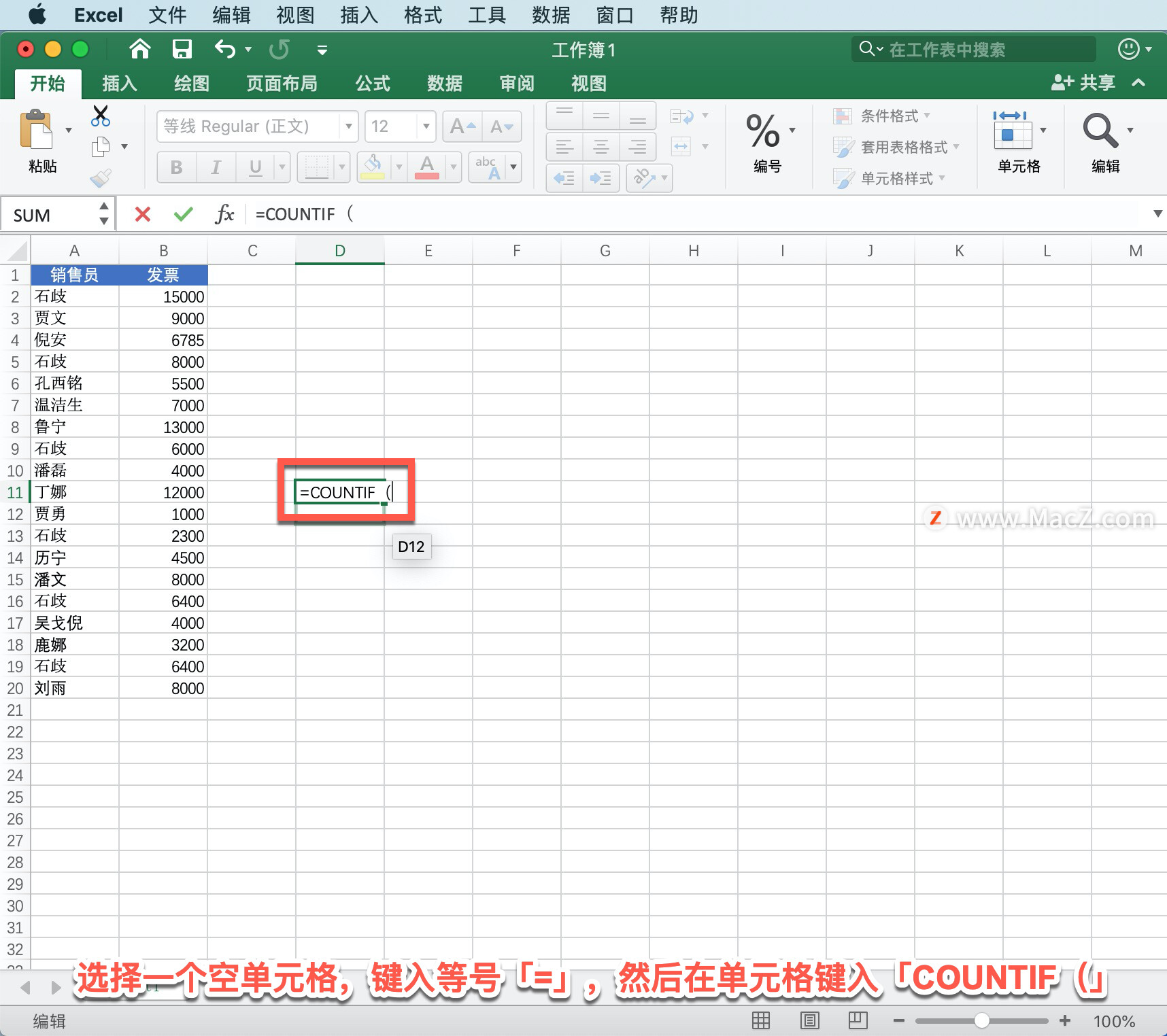
COUNTIF 函数有两个参数 range 和 criteria。
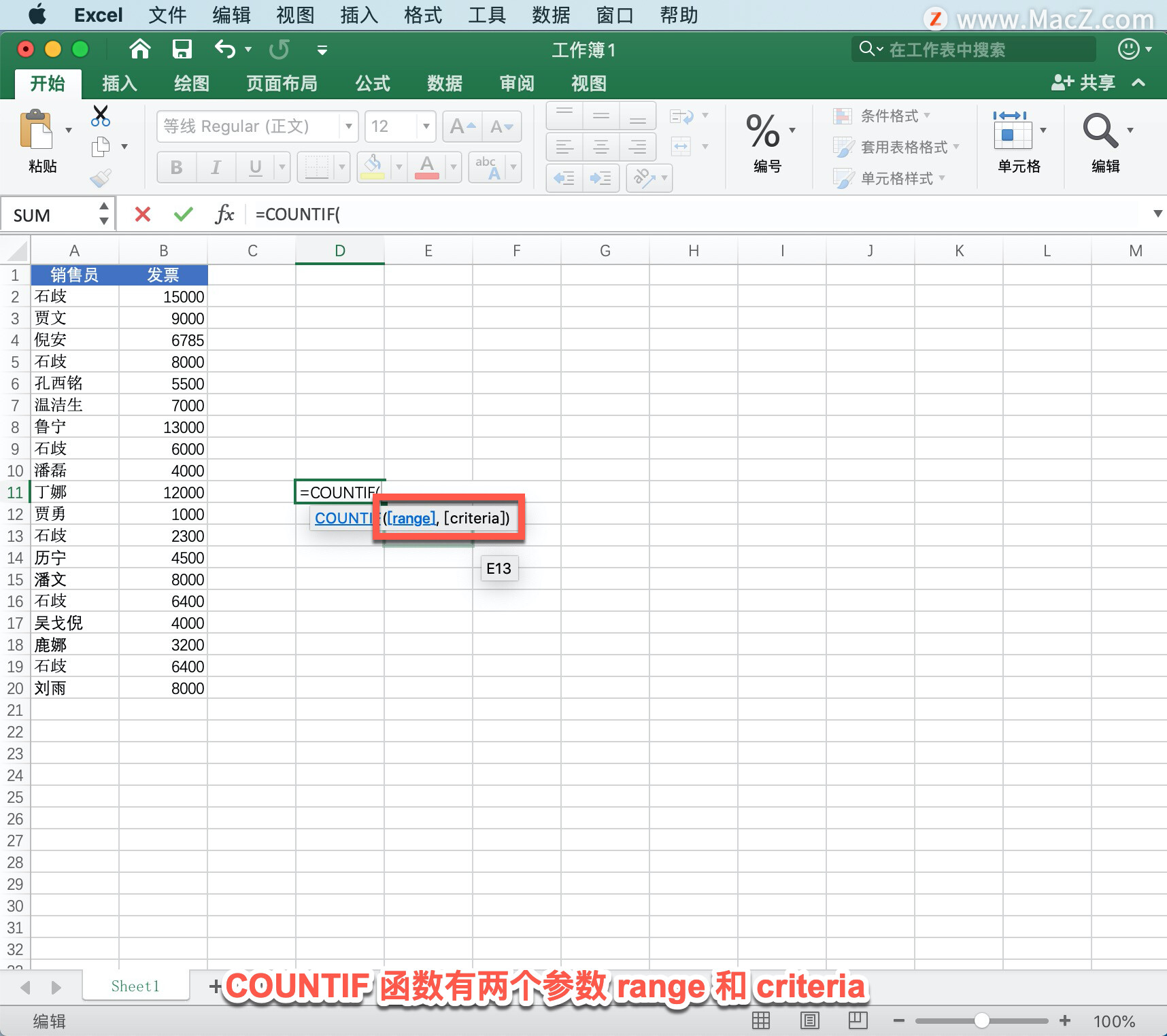
range 要进行计数的单元格组。 区域可以包括数字、数组、命名区域或包含数字的引用。 空白和文本值将被忽略。
criteria 用于决定要统计哪些单元格的数量的数字、表达式、单元格引用或文本字符串。
先使用「range」,选择一个单元格区域,键入逗号「,」来转到下一个参数,也就是要查看的条件。
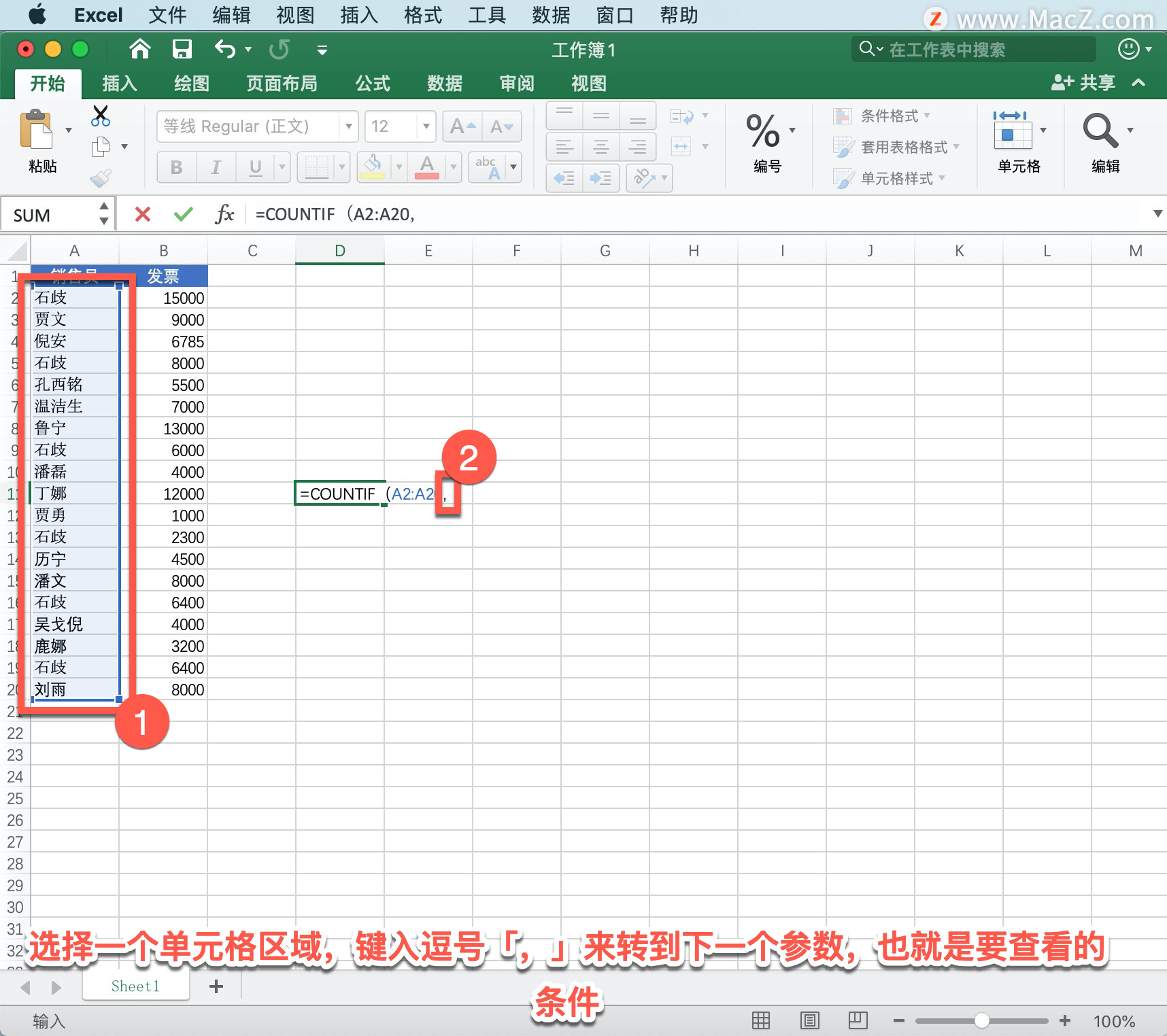
如何设置Mac电脑中输入法的候选字窗口文字显示方向?
在Mac电脑中输入法候选字窗口文字的显示方向是可以设置的,当用户不喜欢输入法候选字窗口文字的显示方向的时候如何设置呢?下面我们分享Mac电脑中输入法的候选字窗口文字显示方向设置步骤。
然后键入引号「“」,然后键入姓名「石歧」作为搜索条件,用另一个引号「”」结尾。
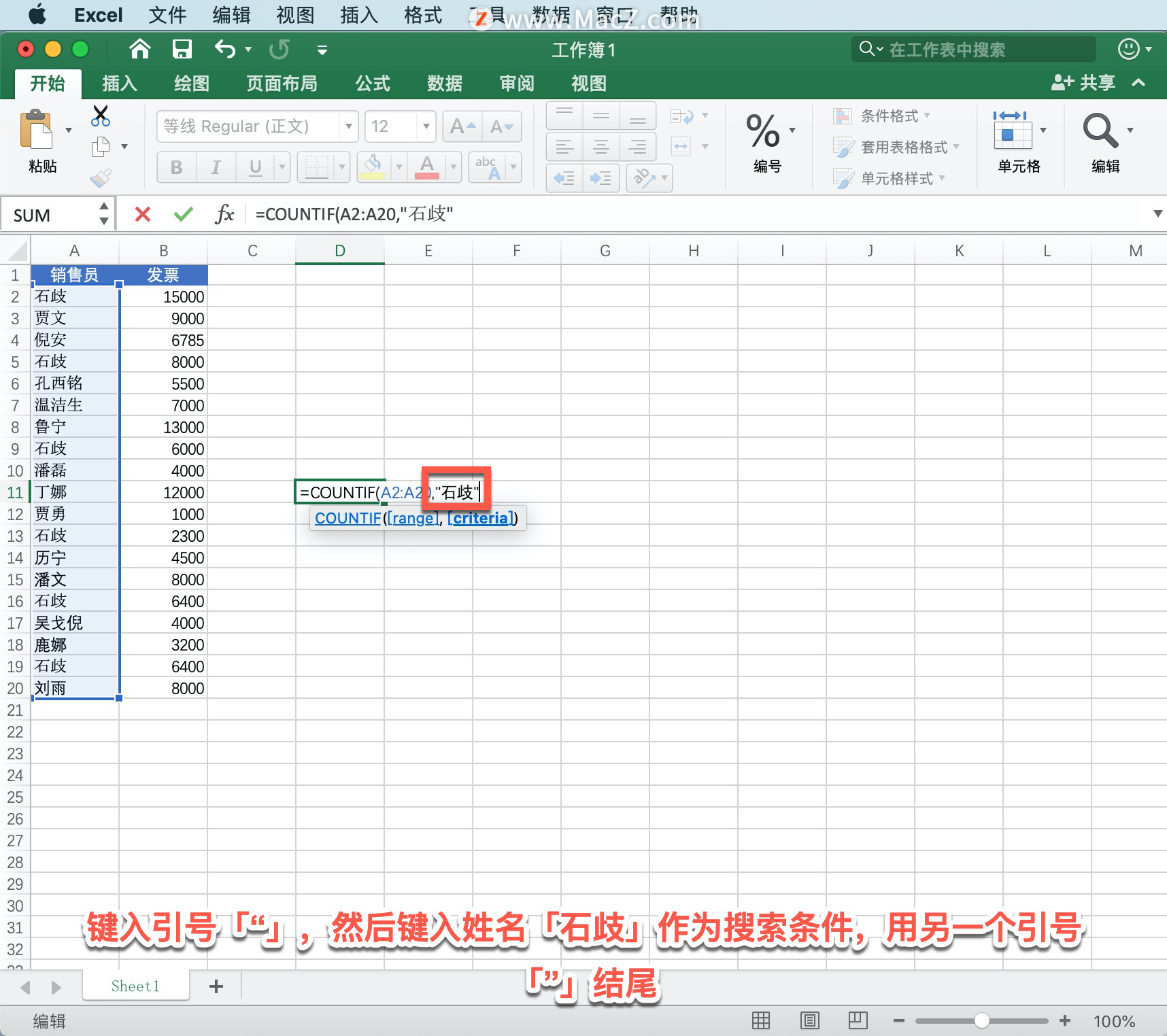
键入右括号「)」,然后按 Return 键。
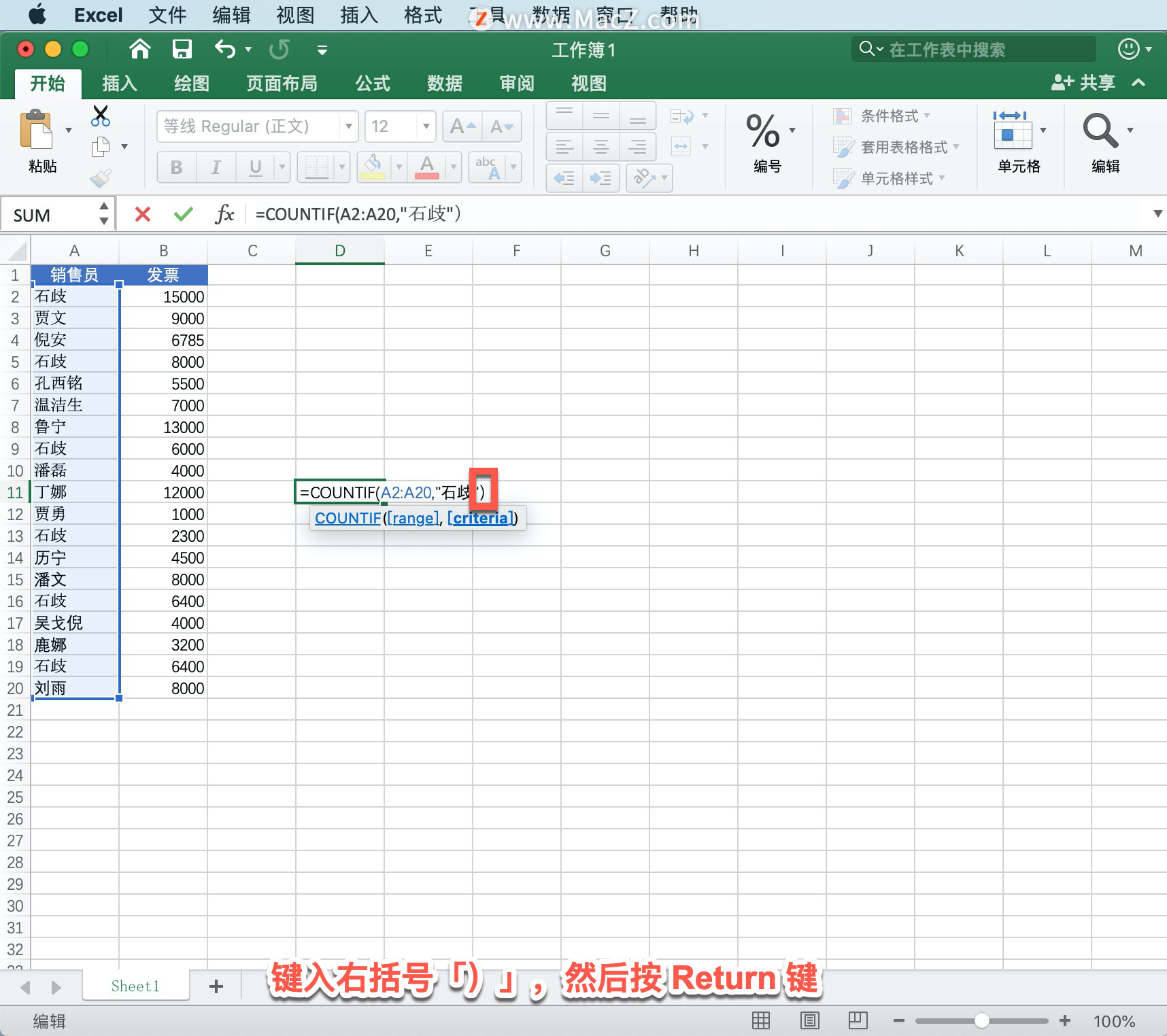
「石歧」这个名字在所选区域中出现了6次。
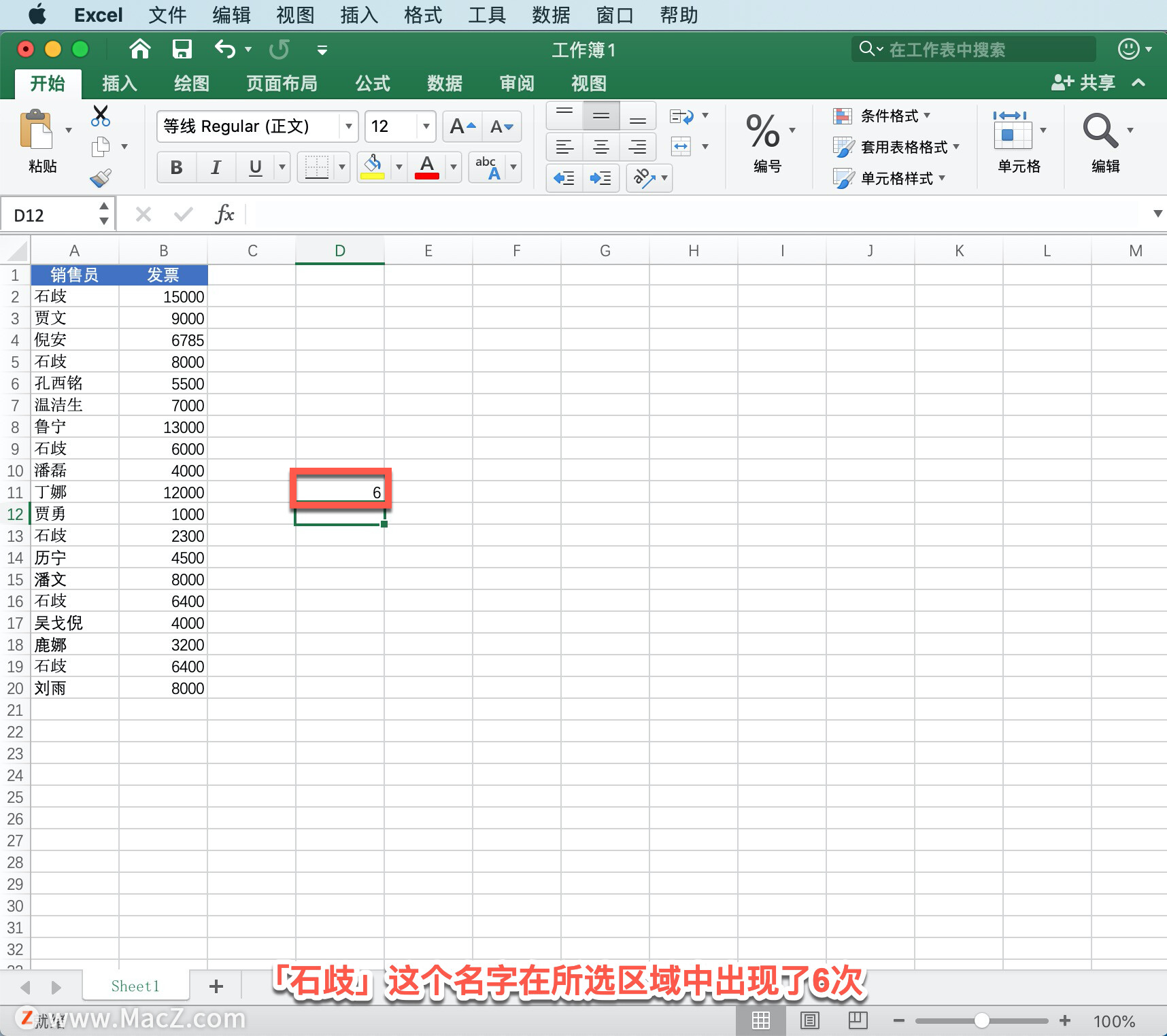
若要更改函数的参数,无需重新键入它,选择「显示栏」,再将「石歧」这个名字替换成替他销售人员的姓名。

以上就是在 Microsoft Excel 中使用 COUNTIF 函数的方法。需要 Microsoft Excel 软件的朋友可在本站下载,关注我们,学习Mac软件使用方法!
Mac电脑中如何设置清空废纸篓时不提示?
在使用Mac电脑的过程中,当我们清空废纸篓时,总会弹出提示框,可不可以禁止弹出提示框来提高效率呢?下面我们分享如何在Mac电脑中清空废纸篓时,禁止弹出提示框。






